Eclipse中如何通过JDBC连接SQL Server数据库
时间:2017-11-11 15:15:18 魔新豆网
工具/材料
Eclipse
操作方法
首先我们打开SQL Server数据库,新建一个测试数据库,如下图所示
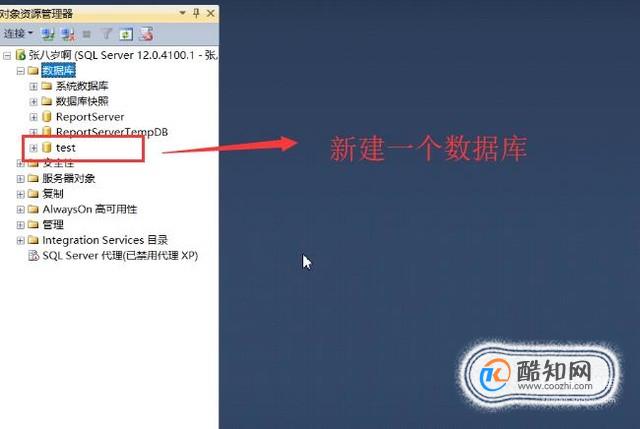
接下来需要下载SQL Server的JDBC驱动程序,如下图所示,驱动程序是一个Jar包文件
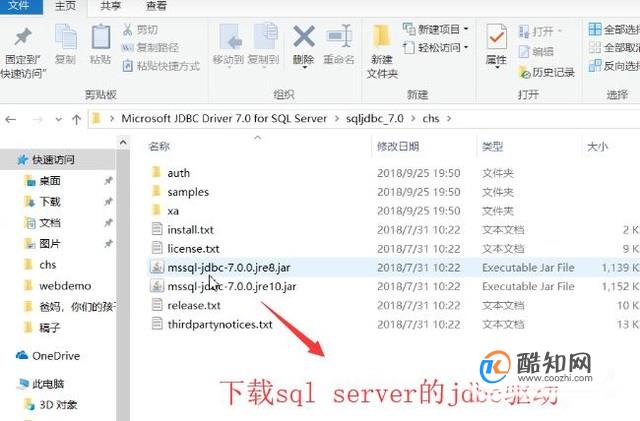
然后我们打开Eclipse软件,右键选择New下面的Java Project选项,如下图所示

在弹出的新建Java Project界面中我们给项目起一个名字,然后选择合适的JRE版本,如下图所示
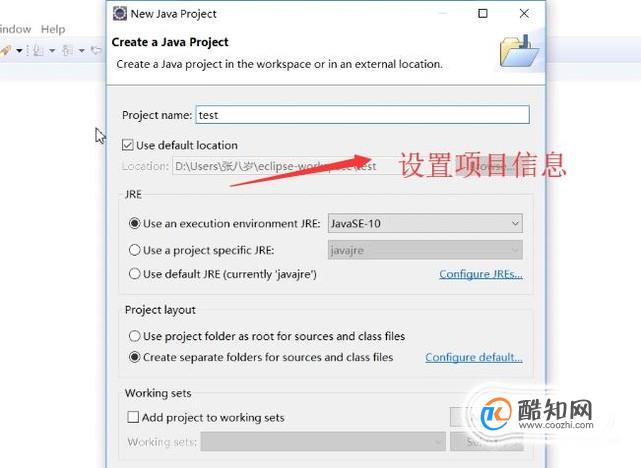
接下来在项目文件夹下面新建一个Java文件,接着将会在这个文件中进行数据库的连接,如下图所示
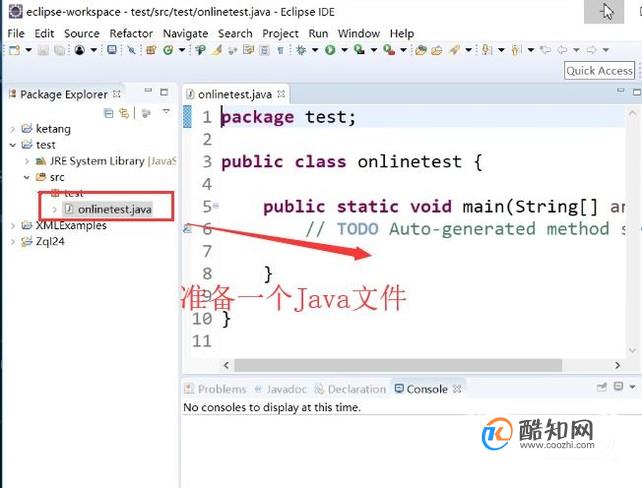
然后我们在java文件的main函数中填写数据库驱动名称以及刚才建的Sql Server数据库名称,如下图所示
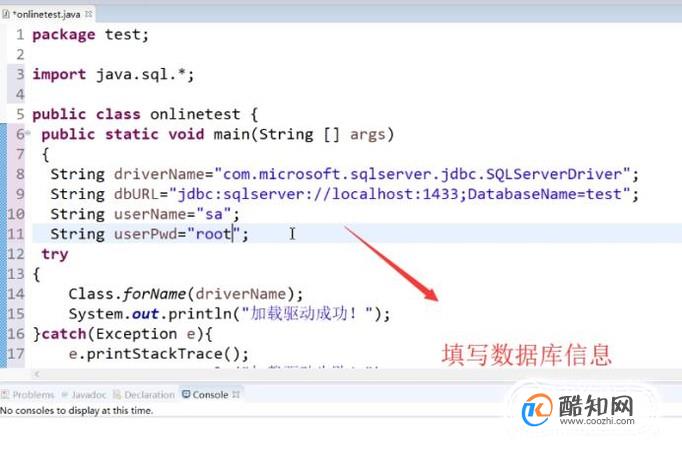
接下来右键项目名称,选择Build Path下面的Add External Archives选项,如下图所示
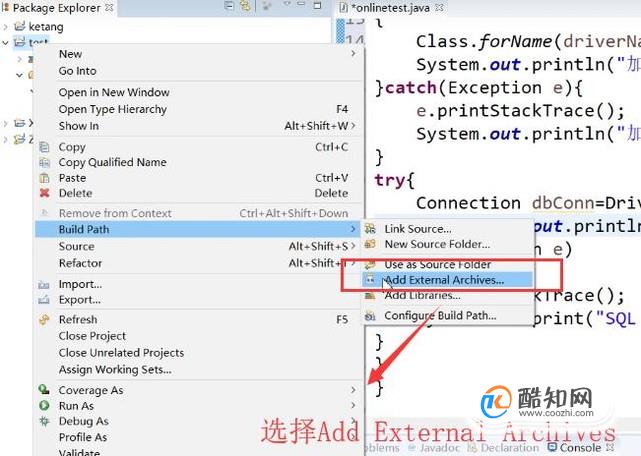
然后在弹出的界面中我们选择刚才准备的JDBC驱动包,如下图所示
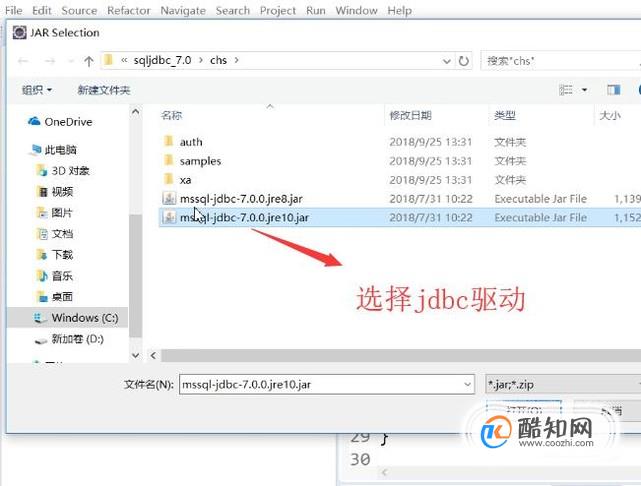
最后运行java文件中的main函数,我们如果看到输出栏中显示连接数据库成功则代表配置完成,如下图所示
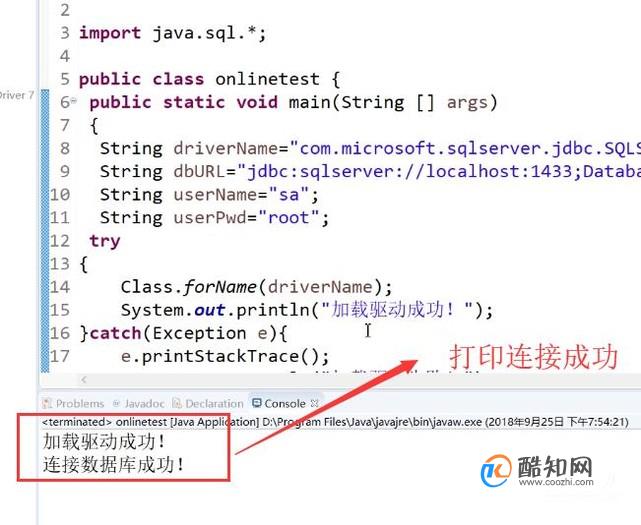
本文标签:
